Oglas
Apple-jeva strojna oprema se pogosto navaja za zanesljivost, vendar lahko na koncu pristanete z dragim popravkom, ko gre kaj narobe. Zato je odlično, če ste sposobni izvesti lastne preizkuse strojne opreme, preden se obrnete na strokovnjaka podjetja Apple glede morebitnih popravkov.
K sreči je testiranje vašega Maca doma brezplačno, preprosto in traja le nekaj minut.
Apple Hardware Test ali Apple Diagnostics?
Katera različica Applovega preizkusa strojne opreme, ki ga boste uporabili, je odvisna od starosti vašega Maca. Uporabljeni bodo računalniki, izdani pred junijem 2013 Apple Hardware Test. Uporabljali se bodo računalniki, izdani po juniju 2013 Apple Diagnostics namesto tega.
Starejši Apple Hardware Test (AHT) ne ponuja toliko informacij o vašem sistemu kot Apple Diagnostics. Izvaja kratkoročne preizkuse komponent in ugotavlja, ali so prisotne in delujoče. Rezultate je dokaj enostavno razložiti, vendar niso posebej podrobni.

Apple Diagnostics ponuja več informacij o strojni opremi vašega Maca kot AHT. Na koncu preskusa boste prejeli kodo napake, s pomočjo katere se lahko odločite, katere strojne komponente imajo težavo in kaj storiti.
Noben od teh testov ni tako prepričljiv Apple Service Diagnostics (ASD), ki je lastno Apple testiranje. Če svoj Mac odpeljete v Apple Store na sestanek Genius Bar, bodo priključili kabel Ethernet in zagnali ASD, da bi dobili podrobnejše rezultate o stanju vaše naprave.
Moj iMac ima resne težave s HD. Najdeno je Apple Service Diagnostics, da deluje na njem. Imam občutek, da bom moral kupiti nov HD.
- David Rogers (@davidjrogers) 9. aprila 2018
Medtem ko še ni uradne podpore za ASD, razen tiste, ki jo je ponudil Apple-jevim tehnikom, lahko iz internetnega arhiva naložite 25 GB diagnostičnih diskov [Ni več na voljo]. Lahko tudi razmislite z drugimi orodji popraviti Mac 8 najboljših brezplačnih orodij za Mac za odkrivanje in odpravljanje pogostih težav macOS-aVsak uporabnik Maca mora imeti na voljo teh 8 orodij, da odpravi morebitne težave, kot so zlonamerna programska oprema, težave s strojno opremo in drugo. Preberi več .
Kako preizkusiti svoj Mac
Ne glede na to, katero diagnostično orodje uporabljate, je metoda za testiranje računalnika Mac enaka:
- Izklopite Mac.
- Odklopite vse zunanje naprave, razen tipkovnice, miške, zaslona, ožičene omrežne povezave (če jo imate) in napajalnega kabla.
- Vklopite Mac in takoj pritisnite in držite tipko D.
- Sprostite D tipko, ko se na zaslonu prikaže orodje za preizkus strojne opreme ali diagnostiko.
- Izberite jezik.
Če uporabljate starejše Apple Hardware Test Tu je še en korak: pritisnite T ključ za začetek postopka testiranja. Lahko tudi preverite Izvedite razširjeno testiranje opraviti temeljitejšo in dolgotrajnejšo diagnostiko. Če uporabljate Apple Diagnostics, morate le določiti svoj jezik.

Rezultate boste videli na zaslonu, ko bo pregled končan. Zabeležite si vse referenčne kode, ki jih prejmete, saj jih boste uporabili za razlago rezultatov v naslednjem razdelku.
Pomoč! Moj Mac ne bo izvajal diagnostike
Mogoče je, da vaš starejši Mac ne vključuje diagnostičnega orodja na svojem disku. Če sta vaš disk ali zagonska particija poškodovana, to lahko povzroči, da se diagnostični test sploh ne zažene. V tem primeru boste morali zagnati diagnostiko prek interneta.
To je enostavno narediti, vendar bo trajalo dlje, saj boste morali začeti postopek, preden začnete postopek. Če želite opraviti diagnostični test iz interneta, sledite istemu postopku, kot je opisano v zgornjem razdelku, vendar držite tipko Možnost + D tipke namesto samo D.

Za to boste potrebovali dostop do interneta prek žične ali brezžične povezave.
Razlaga rezultatov diagnostike
Apple Hardware Test naj bi zagotovil nekaj enostavno razumljivih diagnoz, vključno z referenčnimi kodami. Preizkusil sem stari MacBook Air, ki nima baterije, in AHT poročilo in referenčna koda sta se ujemala.
Če uporabljate Apple Diagnostics, vam bo na voljo večji niz kod. Lahko jih navzkrižno sklicujete s pomočjo Seznam referenčnih kod za Apple Support. Nekatere opazne referenčne kode vključujejo:
- ADP001: Dobre novice! To pomeni, da niso bile odkrite napake.
- NDD001: Možne težave s strojno opremo USB; preverite, ali so vse naprave USB izključene.
- NNN001: Ni zaznana serijska številka; ali vodite Hackintosh Kako namestiti macOS v računalnik (potreben Mac)S pravo kombinacijo komponent in truda lahko macOS namestite na navaden računalnik. Preberi več ?
- PFR001: Možne težave s strojno programsko opremo.
- PPM001-015: Možna težava z računalniškim pomnilnikom.
- PPR001: Možna težava s CPU-jem.
- PPT001: Baterija ni zaznana.
- VFD006: Možna težava z GPU-jem.
- VFF001: Možna težava z avdio strojno opremo.
Čeprav te kode ponujajo le omejeno količino informacij, bi bilo morda dovolj, da vas usmerite v pravo smer. Aplikacije s primerjalnimi mesti za Mac 5 najboljših Mac primerjalnih aplikacij za merjenje uspešnosti vašega MacaSe vaš Mac počuti počasi ali se sprašujete, kako se primerja z drugimi? Ugotovite tako, da na Mac-u zaženete nekaj referenčnih testov. Preberi več lahko tudi pomagajo oceniti splošno delovanje vašega Maca.
Če imate napake v bateriji, je verjetno čas, da zamenjate baterijo. Morda boste lahko celo prihranili nekaj dolarjev popravite sami Popravite svoj Mac: Priročnik za odpravljanje težavApple je znan po tem, da ima odlične serviserje in serviserje, če pa niste več pod garancijo, vam znanje ne bo poceni. Zakaj ne poskusite naslednjič odpraviti težav z lastnim Macom? Preberi več .
Druge kode lahko sprožijo več vprašanj kot odgovorov. Če ti je treba preveriti zaradi težav s spominom, verjetno je vredno spremljati bolj poglobljeno orodje za testiranje. Priporočamo brezplačno orodje, imenovano memtest86, ki ga lahko zaženete z USB za podrobno skeniranje.
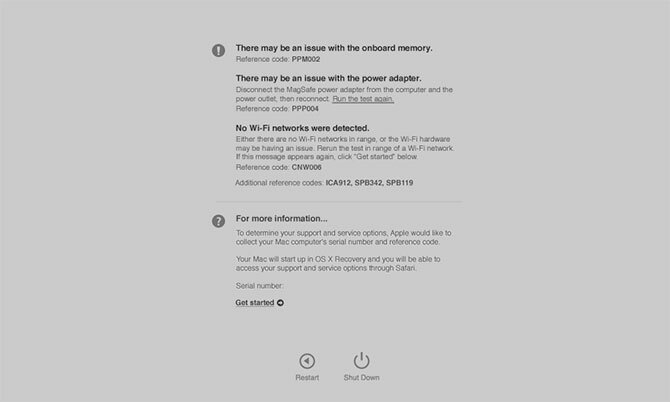
Druge težave je zahtevnejše rešiti. Če imate napake v zvezi s strojno opremo Wi-Fi ali Bluetooth, je morda vredno porabiti majhno količino denarja za USB-adapter, ki ponuja rešitev za dodano notranjo strojno opremo. Glej naši popravki za težave z Bluetoothom Mac 7 Popravki, ko Bluetooth ni na voljo na vašem MacuAli Bluetooth ni na voljo na vašem Macu? Spodaj je opisano, kako odpraviti težave z operacijskim sistemom Mac Bluetooth in ponovno vzpostaviti delovanje svojih naprav. Preberi več preden porabite denar.
Težave z glavnim procesorjem ali grafičnim procesorjem je težje izolirati in odpraviti. Poleg tega boste morda ugotovili, da vaš računalnik opravi Applove teste, vendar ima še vedno težave. V tej fazi je verjetno vredno govoriti s strokovnjakom ali upoštevajoč nadomestni model 6 znakov je čas, da zamenjate svoj MacKako dolgo trajajo Maci? Kateri so znaki, ki vam sporočajo, kdaj najti nov Mac? Tukaj je treba zamenjati Mac. Preberi več .
Popravite svojo lastno strojno opremo Mac brezplačno
Čeprav popravilo računalnika z Windows ni tako enostavno, lahko Apple popravite strojno opremo doma. Upoštevajte, da če vaš stroj ostane star, stroški Apple dragih delov morda ne bodo upravičeni, če upoštevate ceno novega stroja. Če imate težave z dostopom do vašega zunanjega trdega diska za Mac, si oglejte naš vodič kako rešiti težavo s trdim diskom "samo za branje" na vašem Macu.
Tudi če vaš stari Mac umira, boste morda presenečeni, kaj lahko zanj dobite se odločite za recikliranje ali prodajo rabljene opreme Kako varno prodati svoj MacBook ali iMac za najboljšo cenoNe tvegajte svoje zasebnosti in osebnih podatkov s prodajo svojega Maca, ne da bi ga najprej izbrisali! Preberi več .
Tim je samostojni pisatelj, ki živi v Melbournu v Avstraliji. Spremljate ga lahko na Twitterju.

